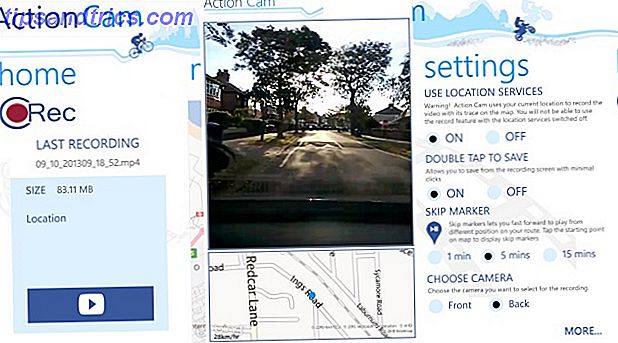Du har brug for en media center løsning, og du har hørt om Kodi. Er det passende, og kan du installere det på din Raspberry Pi? Og når du har gjort det, hvordan gør du det til et verdensklart hjemmediecenter? Vi viser dig hvordan.
Hardware til din Hindbær Pi Media Center
Du behøver ikke meget at komme i gang med dit Kodi + Raspberry Pi mediecenter. Men hvis du gerne vil forbedre oplevelsen, er der et par ting, du kan tilføje til den grundlæggende opsætning.
Grundlæggende opsætning
Du har måske allerede en Raspberry Pi. Alternativt kan du måske købe en. I det mindste skal du:
- Raspberry Pi Model B + eller senere.
- Valgfri USB Wi-Fi dongle til pre-Raspberry Pi 3-enheder.
- HDMI-kabel.
- 2A USB-strømforsyning, eller specifik Raspberry Pi strømforsyning.
- MicroSD-kort (8 GB eller mere anbefales).
CanaKit Raspberry Pi 3 Komplet Starter Kit - 32 GB Udgave CanaKit Raspberry Pi 3 Komplet Startpakke - 32 GB Udgave Køb Nu På Amazon $ 69.00
Så længe du har en pc til at downloade dit foretrukne operativsystem og skrive til microSD-kortet, skal du være klar til at gå.
Sådan installeres Kodi på din Raspberry Pi
Der er to muligheder til at installere Kodi på din Pi.

Standard Kodi Installer
Hvis du kører Raspbian Jessie 5 måder New Raspbian Jessie gør Raspberry Pi endnu nemmere at bruge 5 måder Ny Raspbian Jessie gør Raspberry Pi endnu lettere at bruge Efter udgivelsen af Debian Jessie i juli er Raspberry Pi-samfundet blevet velsignet med en ny frigivelse af Raspbian-varianten, baseret på "forælder" distro. Læs mere om din Raspberry Pi (eller et af de mange andre Raspberry Pi-kompatible Linux-operativsystemer. Ikke bare Raspbian: 10 Linux Distros Din Pi Kan Køre Ikke Bare Raspbian: 10 Linux Distros Din Pi Kan Køre. Du kører formodentlig den nyeste version af Raspbian på din Raspberry Pi. Men er det den bedste Linux distro for enheden? Kan der være et alternativ, som du måske synes passer dig bedre? Læs mere) Du kan manuelt installere Kodi med lethed via kommandolinjen.
Med din Raspberry Pi allerede oprettet Hvad du behøver at vide om at komme i gang med Raspberry Pi Hvad du behøver at vide om at komme i gang med Raspberry Pi Raspberry Pi-computeren er den nyeste i en række kompakte multifunktionsenheder, afsendt som en barebones-pakke, så slutbrugere kan bruge hardwaren til stort set ethvert computingsprojekt, der kommer til ... Læs mere, bare åbn et terminalvindue og indtaste:
sudo apt-get install kodi Når dette er gjort, skal du lave en config-filredigering for at sikre, at mediesentersoftwaren automatisk læses, når du starter din Raspberry Pi.
sudo nano /etc/default/kodi Skift indstillingen ENABLED til 1:
ENABLED=1 Tryk på Ctrl + Z for at afslutte, og sørg for at gemme ændringen.
Ellers kan du køre Kodi med et museklik fra skrivebordet eller med en enkelt kommando i terminalen:
kodi Du er god at gå!
Installer et Media Center-operativsystem
Mere foretrukket er dog muligheden for at have en dedikeret Raspberry Pi, der kører en allerede optimeret version af Kodi. På denne måde vil den automatisk starte i mediecenter-softwaren uden at fidle rundt med tekstfiler.
Du har to hovedmuligheder her: OpenElec og OSMC.
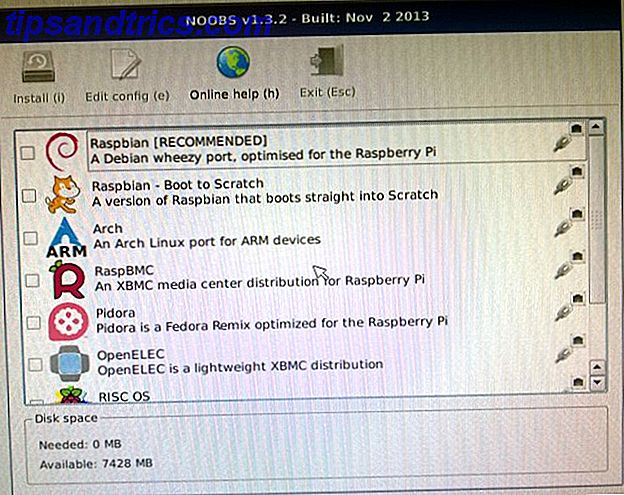
For at bruge OpenElec kan du enten downloade operativsystemet fra openelec.tv eller bruge NOOBS-softwaren til at vælge det fra en liste (se nedenfor). OSMC kan også installeres via NOOBS, eller du kan downloade det fra www.osmc.tv.
Manuel installation kræver, at du først formaterer dit microSD-kort, og kopier derefter den upåbede download til kortet ved hjælp af dedikeret SD-kortskrivningsprogram. Vi antager, at du bruger Windows til dette, så du skal downloade SD Card Formatter fra SD Association og Win32DiskImager fra SourceForge.
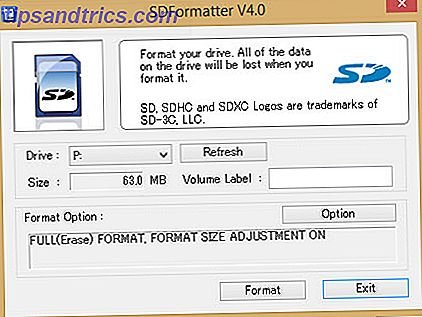
Når dit SD-kort er sat i din pcs kortlæser, skal du køre SD-kortformateren, vælge det korrekte drevbogstav (bekræft dette i Windows Stifinder) og vælg Valg . Her vælges Fuld (Slet) og Til, og derefter OK . Når dette er gjort, skal du klikke på Format .
Når SD-kortet er formateret, skal du afslutte SD Card Formatter og indlæse Win32DiskImager. Igen skal du vælge det korrekte drevbogstav og derefter browse til den downloadede billedfil (fra OSMC-webstedet eller på OpenElec-webstedet). Klik på Skriv for at starte, og vent indtil færdiggørelsen.
Dit SD-kort kan derefter fjernes og indsættes i din Raspberry Pi. Næste gang du starter, vil Kodi være klar til brug!
Se vores vejledninger til at installere et operativsystem med NOOBS Hvordan NOOBS For Raspberry Pi kan hjælpe førstegangsbrugere Hvordan NOOBS For Raspberry Pi kan hjælpe førstegangsbrugere Der er noget om Raspberry Pi, der måske bare sætter folk væk: indtil nu har det sat op ikke været særlig brugervenligt. NOOBS sigter mod at ændre det! Læs mere eller installer et Raspberry Pi-operativsystem på et microSD-kort Sådan installeres et operativsystem til din hindbær Pi Sådan installeres et operativsystem til din Raspberry Pi Sådan får du et nyt OS installeret og kører på din Pi - og hvordan at klone dit perfekte setup til hurtig katastrofeinddrivelse. Læs mere for flere detaljer om processen, hvis du sidder fast.
Fjernbetjening
At have et USB-tastatur til hånd er altid en god ide, da du bare kan tilslutte den og navigere i Kodi-brugergrænsefladen. De fleste af disse Kodi-tastaturgenveje 50 Kodi-tastaturgenveje Du behøver virkelig at vide 50 Kodi-tastaturgenveje, du virkelig behøver at vide Hvis du har opdaget Kodi, kunne du sikkert ikke leve uden det nu. Men hvis du er træt af at kontrollere Kodi via en fjernbetjeningsapp, kan du i stedet bruge disse tastaturgenveje. Læs mere skal arbejde på Raspberry Pi. Hvis du bruger en Raspberry Pi 3 med indbygget Bluetooth eller har en kompatibel Bluetooth USB dongle til enheden, vil et Bluetooth-tastatur også være nyttigt.
Du har endnu et valg: flere mobilapps er tilgængelige for iOS og Android, som kan styre dit mediecenter over netværket. Vi vil anbefale dem, der produceres af Kodi på begge platforme. På iOS kigge efter Official Kodi Remote i App Store, mens på Android finder Kore af XBMC Foundation.
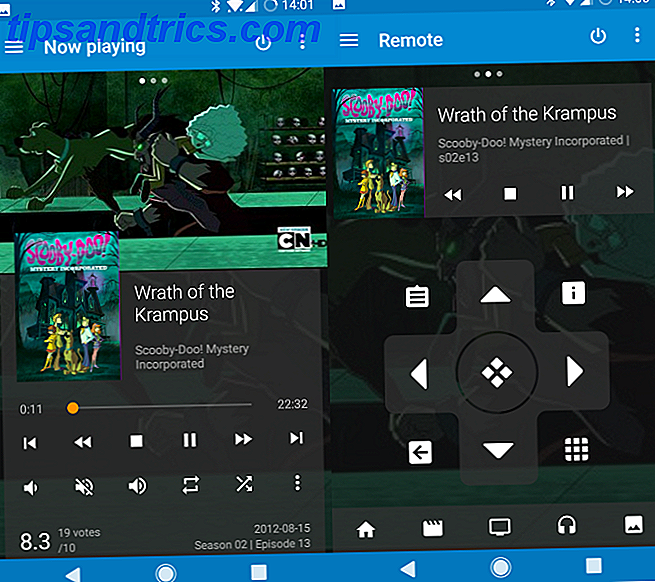
Når disse apps er installeret, vil disse apps automatisk registrere din Kodi-installation, så længe de er forbundet til samme hjemmenetværk som din Raspberry Pi.
Du har også forskellige muligheder for ekstra hardware, som du kan tilføje til dit Raspberry Pi Kodi mediecenter. Disse omfatter at tilføje et lydmodul eller endda en IR-modtager til brug med en fysisk fjernbetjening.
Hindbær Pi Kodi Media Center til næste niveau
På dette tidspunkt har du alt, hvad du behøver for at nyde dit Kodi mediecenter. Men du kan tage ting videre. Med den rigtige hardware og periferiudstyr kan du gøre dit kompakte Raspberry Pi mediecenter misundelig af dine venner og familie.
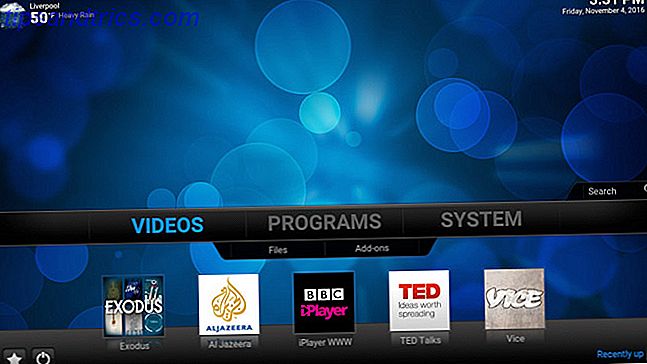
Brug en Raspberry Pi 3
Den mest oplagte mulighed er måske at bruge en Raspberry Pi 3 Raspberry Pi 3: Hurtigere, bedre, med Wi-Fi og Bluetooth Raspberry Pi 3: Hurtigere, bedre, med Wi-Fi og Bluetooth I dag meddelte Raspberry Pi-stiftelsen frigivelse af Raspberry Pi 3. Det er den vigtigste opdatering til den populære linje af billige computere endnu. Læs mere snarere end en B + eller Raspberry Pi 2. Der har været mange iterationer af den lille computer siden lanceringen i 2012, men kort sagt, hvis du bruger Pi 3 (eller senere), får du overlegen ydeevne fra Kodi, OSMC eller OpenElec.
Brug Ethernet, ikke Wi-Fi
Vi har anbefalet at bruge Raspberry Pi 3, men det er virkelig for præstationsårsager snarere end noget andet. Da Raspberry Pi 3 leveres med en indbygget trådløs dongle (og Bluetooth også), kan du blive fristet til at bruge dette. Hvis din Pi er placeret, lukker routeren, og du har et stærkt signal, så skal det være OK, men for de bedste resultater - især når du streamer HD-indhold - bør du stole på et Ethernet-kabel. Det kan betyde at bruge strømforsyningsadaptere, men det vigtige her er at få den bedst mulige billed- og lydkvalitet, så brug hvad som helst.
Lyd
Som standard får du lyd via HDMI, og hvis du har en AV-modtager, skal den få et surround sound digitalt signal via HDMI, hvor det er tilgængeligt i dine medier. Hvis du sidder fast ved hjælp af 3, 5 mm stereo stikkontakten, kan du finde lydkvaliteten uacceptabel. For at forbedre dette skal du have en slags eksternt lydmodul. Forskellige USB-kompatible muligheder er tilgængelige, men i det hele taget er disse upålidelige eller inkonsekvente. I stedet skal du se på HAT-standard HiFiBerry-serien.
IR fjernbetjening
Vi nævnte ovenfor, hvordan en mobil fjernbetjening kan være med en hvilken som helst Kodi-enhed, men hvis du er mere tilbøjelig til dedikeret fjernbetjening, skal du bruge en IR-modtager på din Raspberry Pi.
Flere af disse er tilgængelige, enten USB eller noget, der forbinder direkte til Raspberry Pi bordet. De leveres alle sammen med en fjernbetjening, så du nemt kan navigere dit Kodi hjemmebiograf. Bemærk, at for regelmæssige søgninger og tilføjelse af tredjepartsregistreringer skal du bruge noget med et tastatur eller i det mindste et tastatur.
FicBox CTYRZCH HX1838 Infrarød Fjernbetjeningsmodul IR Modtager Modul DIY Kit HX1838 til Arduino Raspberry Pi FicBox CTYRZCH HX1838 Infrarød Fjernbetjeningsmodul IR Modtager Modul DIY Kit HX1838 til Arduino Raspberry Pi Køb nu på Amazon
Tilføj kun de tilføjelsesprogrammer, du har brug for
Endelig skal du være opmærksom på de tilføjelser, der er tilgængelige for Kodi, og hvilke du vil bruge. Med et så stort udvalg af add-ons at vælge imellem (officielle og tredjepart) skal du holde dig til en smal samling af muligheder. Jo flere tilføjelser du vælger fra, jo mere skal du opdatere, og det vil sænke din Kodi-oplevelse.
Selv om der ikke i øjeblikket er en funktionel Amazon Instant Video / Prime-tilføjelse, skal du kunne finde muligheder for andre populære tjenester som Netflix, YouTube, Hulu, Spotify og endda BBC iPlayer (selv om du vil få VPN The Best VPN-tjenester De bedste VPN-tjenester Vi har samlet en liste over, hvad vi anser for at være de bedste VPN-tjenesteudbydere, grupperet efter premium, gratis og torrent-venlig. Læs mere for det uden for Storbritannien. Niche add-ons kan også findes: TED Talks, YouTube-kanaler, podcasts og meget mere kan findes i add-on-depotet. Det er bedst at undersøge, hvad du vil have først, så du ikke ender med at bruge for meget tid på at bladre på de endeløse lister.
Bygg dit eget Raspberry Pi Home Media Center i dag
Vi vil ikke lade som om at sætte dette sammen er let, men det er helt sikkert ligetil og opnåeligt inden for en time. Når Kodi er installeret i din stue eller soveværelse, kan du nyde det store udvalg af tilføjelser, der er til rådighed for din underholdning, og med nogle få hardwareforbedringer kan din lille Raspberry Pi producere resultater, der kan sammenlignes med medierne center hardware koster ti gange prisen!
Bruger du en Raspberry Pi til at køre Kodi? Hvad synes du om det? Hvad ser du som dets styrker og svagheder? Fortæl os i kommentarerne.